
Pada artikel selanjutnya kita akan melihat Zsync. Ini adalah program dari transfer file. Ini akan memungkinkan kita mengunduh file dari server jarak jauh ketika kita sudah memiliki salinan file yang sama di komputer kita, tetapi hanya Zsync akan mengunduh bagian baru dari file yang membandingkannya dengan yang telah kita simpan di unit lokal kami. Untuk ini menggunakan algoritma yang sama seperti rsync.
Sementara rsync dirancang untuk menyinkronkan data antar komputer dalam organisasi yang sama, Zsync dirancang untuk distribusi file. Zsync tidak memerlukan perangkat lunak server khusus, Zsync hanya membutuhkan server web untuk menampung file, dan tidak membebankan beban tambahan apa pun pada server. Ini membuatnya ideal untuk distribusi file skala besar.
Meskipun paket Internet menjadi lebih murah dan lebih murah, tidak ada alasan untuk membuang data kita dengan berulang kali mengunduh hal yang sama berulang kali. Contohnya adalah mengunduh versi pengembangan Ubuntu atau gambar Gnu / Linux apa pun.
Seperti yang diketahui semua orang, pengembang Ubuntu merilis versi harian, alfa, beta setiap beberapa bulan, yang diuji hingga mencapai Gambar ISO stabil. Sebelumnya, pengguna harus mengunduh gambar-gambar ini setiap kali tersedia untuk menguji dan meninjau setiap edisi. Sekarang, berkat program transfer file Zsync, program ini tidak lagi diperlukan. Dengan program ini dimungkinkan unduh hanya bagian baru dari citra ISO. Ini akan menghemat banyak waktu dan bandwidth. Selain itu, sumber daya sisi server akan disimpan.
Jika kami menggunakan file .ISO langsung atau torrent untuk mengunduh versi Ubuntu, kami akan kehilangan sekitar 1,4 GB bandwidth setiap kali kami mengunduh gambar baru. Zsync saja akan mengunduh bagian-bagian baru dari file ISO selama kami memiliki salinan dari versi yang lebih lama dari file tersebut.
Instal Zsync di Ubuntu
Zsync adalah tersedia di repositori default dari sebagian besar distribusi Gnu / Linux, meskipun untuk contoh ini kita hanya akan melihat cara menginstalnya di Debian, Ubuntu, atau Linux Mint. Seperti yang saya katakan, kami akan menemukan program ini di repositori, jadi kami hanya perlu membuka terminal (Ctrl + Alt + T) dan menulis:
sudo apt-get install zsync
Jika kita ingin mengetahui lebih jauh tentang program ini, kita dapat melihat karakteristiknya dan yang lainnya di situs proyek.
Gunakan
Itu harus diperjelas zsync hanya berguna dengan unduhan .zsync. Saat ini, image ISO Debian dan Ubuntu (semua rasa) tersedia sebagai unduhan .zsync. Misalnya, kunjungi Pembuatan Harian Ubuntu.
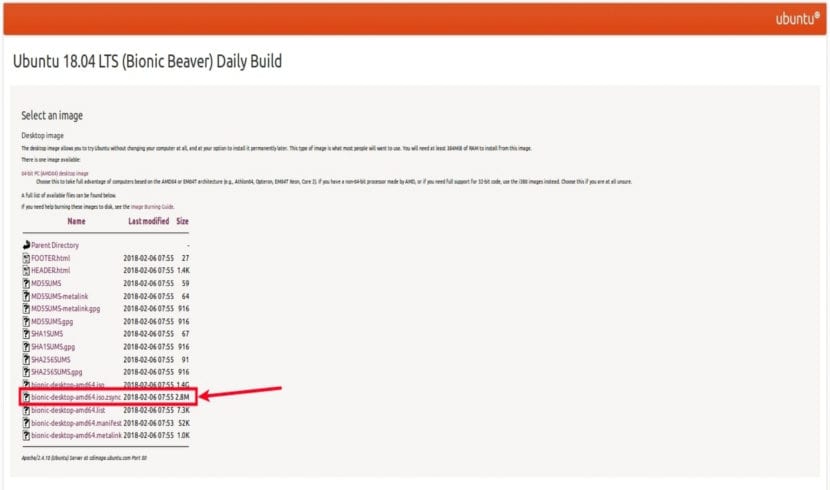
Seperti yang Anda lihat pada gambar di atas, build harian Ubuntu 18.04 LTS tersedia sebagai file ISO dan .zsync langsung. Jika Anda mengunduh file .ISO, Anda harus mengunduh ISO penuh setiap kali ISO menerima pembaruan baru. Tetapi, jika kita mengunduh file .zsync, program Zsync hanya akan mengunduh perubahan baru di pembaruan mendatang. Anda hanya perlu mengunduh seluruh citra ISO pada unduhan pertama.
File .zsync berisi metadata yang diperlukan untuk berfungsi dengan program Zsync. File ini berisi checksum yang telah dihitung sebelumnya untuk algoritme rsync.
Unduh file .zsync
Untuk mengunduh file .zsync menggunakan program klien Zsync, yang harus Anda lakukan adalah mengikuti sintaks berikut:
zsync URL-del-archivo.zsync

zsync http://cdimage.ubuntu.com/ubuntu/daily-live/current/bionic-desktop-amd64.iso.zsync
Jika kami sudah memiliki file gambar di atas pada sistem Anda yang tersedia di direktori kerja saat ini, Zsync akan menghitung perbedaan antara file lama dan baru di server jarak jauh dan hanya mengunduh perubahannya. Anda akan melihat proses perhitungan sebagai rangkaian poin atau bintang di Terminal. Setelah unduhan selesai, Anda akan mendapatkan dua gambar. Versi baru dan gambar lama dengan ekstensi .iso.zs-tua.
Jika versi lama dari file yang kami coba unduh tidak dapat ditemukan, di direktori kerja yang sama, Zsync akan mengunduh seluruh file.
Kita bisa batalkan proses pengunduhan kapan saja dengan menekan tombol CTRL + C.
Copot pemasangan Zsync
Menghapus program ini dari sistem kami hanya akan mengharuskan kami membuka terminal (Ctrl + Alt + T). Di dalamnya kita harus menulis urutan berikut:
sudo apt remove zsync
MENARIK, kami bahkan dapat menempatkannya di server web apache kami untuk mempublikasikannya secara online, selama kami menempatkannya di direktori publik halaman web kami, kami menambahkan:
application / x-zsync zsync
di mime.types kami
Terima kasih untuk artikelnya!